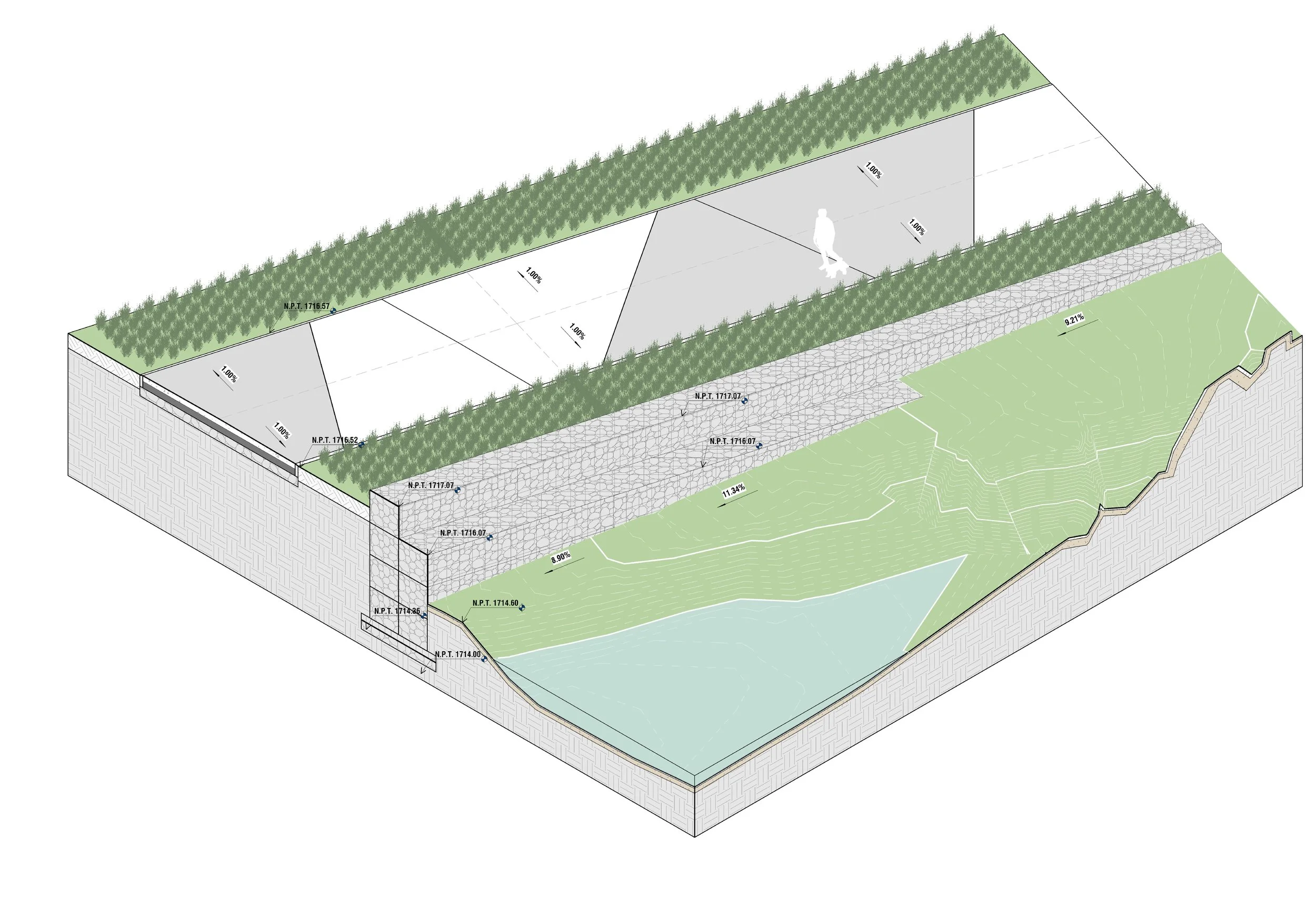Topografía en Revit: Guía práctica y consejos para paisajistas
Trabajar con topografía en Revit siempre ha sido uno de los grandes retos para arquitectos y paisajistas. Aunque la herramienta no fue concebida originalmente para paisajismo, hoy en día se ha convertido en una aliada clave para modelar el terreno, controlar pendientes y coordinar proyectos BIM.
En nuestra experiencia profesional, recordamos en un proyecto, un cliente dudaba de la precisión del modelo topográfico en Revit. Para comprobarlo hicimos un levantamiento en sitio y al final, las pendientes y niveles coincidieron a milímetro con Revit. Este fue un caso extremo, pero esa anécdota nos recordó que el software es tan preciso como el flujo y la buena práctica con que lo uses.
¿Qué es la topografía en Revit y cómo funciona?
La topografía en Revit es la representación digital del terreno dentro del modelo BIM.
Y te va permitir:
Modelar pendientes, rasantes y curvas de nivel.
Integrar datos topográficos reales a un proyecto.
Coordinar arquitectura, paisajismo y urbanismo en un mismo entorno.
La diferencia frente a programas de CAD es: La topografía en Revit no son líneas en dos dimensiones, mas bien, es un elemento en 3D que se conecta con el resto del proyecto.
Recomendaciones
antes de comenzar a modelar
Antes siquiera de que abras Revit, te recomiendo iniciar con lo esencial: el concepto.
En paisaje, la topografía responde a una idea:
Control de pendientes
Accesibilidad
Manejo de agua
Y experiencia del usuario.
En nuestra práctica (8 años usando Revit en proyectos de paisaje y urbanismo) hemos comprobado que cuando partimos de un concepto claro (rasantes objetivo, cotas de quiebres, líneas de escurrimiento), el modelado avanza tres veces más fluido y con menos retrabajo.
Te recomendamos antes de abrir el software, definir de antemano:
Pendientes objetivo por uso (rampas, caminos, áreas de césped, taludes).
Rasantes y quiebres clave que no pueden moverse.
Tolerancias (p. ej., ±1 cm en áreas de acceso, ±2–5 cm en áreas de césped).
Nivel de detalle por fase.
Un tema que nos preguntan mucho: “¿Revit reemplaza el diseño?”.
Y la respuesta es: No. Revit no decide por ti; te ayuda a visualizar escenarios y a prevenir problemas.
Formas de crear
superficies topográficas en Revit
Existen dos formas principales de crear topografía en Revit:
Desde cero:
Insertando puntos con valores de elevación.
Y ajustando manualmente las pendientes y curvas.
Importando datos externos (DWG, CSV, etc.):
Opción muy útil cuando el topógrafo te entrega información georreferenciada.
Revit genera la superficie directamente a partir de esos puntos.
Tip: Si estas iniciando, te recomiendo crear superficies manualmente. Esta práctica te ayudará a comprender mejor cómo Revit interpreta cada pendiente.
Toposólidos en Revit 2024
La gran evolución
Hasta hace poco, trabajar con superficies topográficas era limitado. El trabajo se hacía únicamente con la herramienta de topografía que funcionaba más como una malla (mesh) que como un elemento sólido.
Pero con la llegada de los toposólidos en Revit 2024, todo cambió:
Los toposólidos permiten operaciones de corte, relleno y excavación mucho más precisas.
Son ideales para paisajistas, porque facilitan adaptar el terreno a proyectos complejos.
La edición es más intuitiva y menos propensa a errores.
Personalmente, desde que comenzamos a usar esta función, la gestión de terrenos es más rápida y confiable. Antes, modificar una rasante podía tomar horas; ahora es cuestión de minutos.
En nuestro curso de modelado de paisaje en Revit, explicamos este procedimiento en detalle, pero si prefieres, puedo enviarte un DWG con curvas topográficas para practicar.
Déjame tu correo:
Formas complejas,
pendientes y caminos
con herramientas nativas
Uno de los grandes retos en paisajismo es controlar las rasantes y pendientes en el software.
Para caminos/andadores/rasantes recomendamos combinar Suelos + Modificar subelementos con límites definidos.
Frecuentemente recibimos preguntas sobre cómo nivelar correctamente. Nuestro consejo es: comenzar de lo general a lo particular:
Comienza modelando un suelo plano del andador con la forma de acuerdo a tu diseño
Identifica los puntos de descanso. Esto te dará longitudes para poder calcular la pendiente mínima y máxima.
Si es necesario, ajusta la ubicación del descanso y recalcula la distancia y la pendiente.
Apóyate de subelementos para ajustar la altura de tu andador y con líneas de detalle para trazar el centro de tu andador y con ello calcular su longitud.
Si tienes puntos intermedios apóyate de la interpolación de puntos.
Verifica pendientes con etiquetas de pendiente en perfiles y secciones auxiliares.
No te preocupes si este tema es un cuello de botella en tus proyectos, puedes agendar una llamada de diagnóstico con nuestro equipo. Analizaremos tu caso y te orientaremos.
Corte y relleno con Región nivelada
y Fases (costes y mediciones)
La Región nivelada es el caballo de batalla para cálculo de cortes y rellenos.
Primero es necesario crear la región, selecciona la topografía existente, comianza modificando cualquier subelementos de la superficie y deja que Revit compute los volúmenes.
Si activas las Fases (Estado existente → Proyecto), podrás reportar corte y relleno por fase.
En auditorías, siempre verificamos dos elementos:
Unidades de volumen (m³) y precisión.
Y cruces con muros de contención, cimentaciones, otros toposólidos u objetos que cortan o modifican el terreno.
Plugins: ¿Cuándo ayudan
y cuándo estorban?
Hay plugins excelentes para suavizados de superficie, análisis y generación de superficies. Pero nuestra regla de oro es: primero diseña, luego afina.
Hemos visto equipos depender del plugin desde el minuto cero; el resultado suele ser un terreno ajeno al concepto y con decisiones que no se justifican.
Cuando llegas al final con un modelo bien planteado, los plugins se vuelven aceleradores. Y a veces, honestamente, ya no son necesarios porque el trabajo previo dejó la topografía fiel al proyecto.
Problemas comunes al trabajar con topografía en Revit (y cómo resolverlos)
Rasantes clave
Define primero ejes y cotas críticas antes de comenzar a modelar, te dará un amplio esquema sobre como debe comportarse tu proyecto.
Importación defectuosa de DWG
Siempre verifica la escala y las unidades de tu archivo antes de importar.
Limpia las capas innecesarias en AutoCAD. Evitarás importar objetos innecesarios o que estén en otro nivel diferente a las curvas de nivel.
Puedes utilizar el comando WBLOCK para mover a un archivo nuevo, solo los elementos que necesitas. Asegurate de utilizar las mismas coordenadas.
Utilizar las capas necesarias reducirá el tiempo para crear tu topografía de 7 minutos a 40 segundos (Dependiendo tu equipo de computo)
Superficies irregulares
Agrega puntos adicionales en áreas críticas como áreas con ángulos muy cerrados. Evitarás triangulaciones innecesarias.
Dificultad al editar grandes áreas
Divide el terreno en subregiones, sobretodo cuando son superficies de hectareas (Dependiendo tu equipo de cómputo)
Con 8 años trabajando en Revit, aprendimos que la clave no es luchar contra la herramienta, sino entender sus limitaciones y aprovechar sus puntos fuertes.
👉 ¿Prefieres dejarlo en manos de especialistas? Puedes agendar una llamada de diagnóstico para revisar tu proyecto y ver cómo podemos ayudarte.
Revit y paisajismo
¿Por qué dominar la topografía es clave?
En paisajismo, la topografía es la base de cualquier proyecto. Se trata de adaptar el diseño al terreno real.
Dominar la topografía en Revit te permitirá:
Asegurar que el diseño se ajuste a las condiciones reales del sitio.
Reducir errores en obra.
Comunicar de forma clara las intenciones del proyecto al cliente.
En nuestra experiencia, muchos despachos de paisaje pierden tiempo intentando dominar cada función de Revit. Mi consejo: si no hay tiempo para aprenderlo a fondo, apóyate en expertos que ya dominan la herramienta. Nosotros te ayudamos para que tu enfoque sea el diseño, nosotros nos encargamos de las tareas técnicas.
Conclusión
La topografía en Revit pasó a ser una herramienta poderosa, especialmente con los toposólidos de la versión 2024. Aunque requiere práctica, dominarla abre la puerta a proyectos de paisajismo mucho más precisos y coordinados.
👉 Si llegaste hasta aquí y quieres seguir aprendiendo, puedes echar un vistazo a nuestro curso de modelado de paisaje en Revit, donde revisamos todos estos temas con más profundidad y ejemplos prácticos.
👉 Y si ya estás listo para dar el salto, agenda una llamada con nuestro equipo.